现在大部分电脑都是win10系统,有些新用户想知道如何在开始菜单显示个人文件夹,接下来小编就给大家介绍一下具体的操作步骤。
具体如下:
-
1. 首先第一步鼠标右键单击左下角【开始】图标,在弹出的菜单栏中根据下图箭头所指,点击【设置】选项。
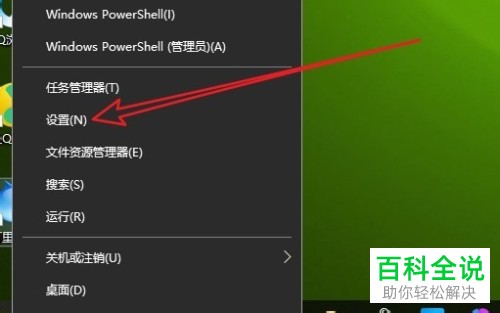
-
2. 第二步打开【设置】窗口后,根据下图箭头所指,点击【个性化】选项。
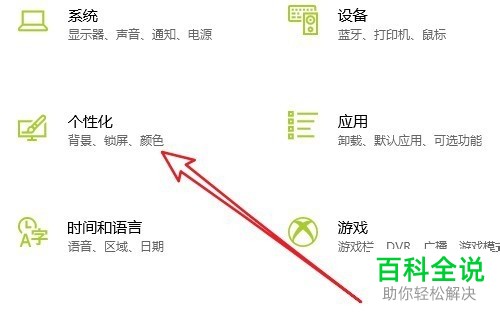
-
3. 第三步进入【个性化】页面后,根据下图箭头所指,点击左侧【开始】选项。
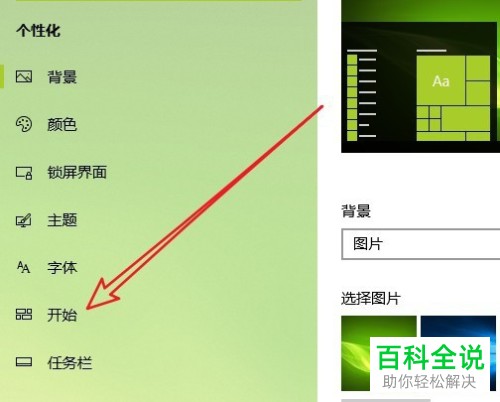
-
4. 第四步在右侧页面中,根据下图箭头所指,点击【选择哪些文件夹显示在"开始"菜单上】选项。
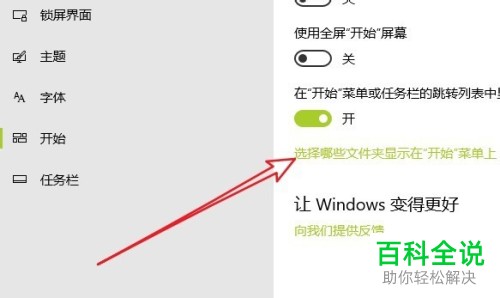
-
5. 第五步在弹出的窗口中,根据下图箭头所指,将【个人文件夹】选项后的圆圈向右滑动。
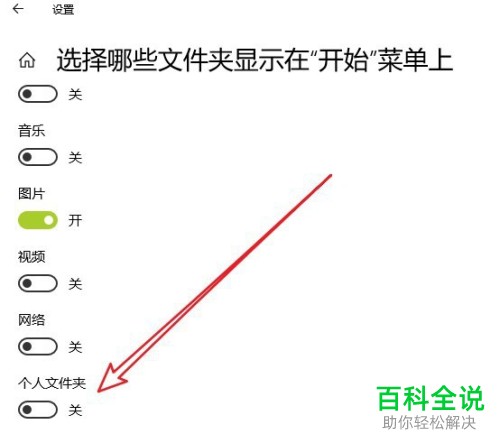
-
6. 第六步根据下图箭头所指,成功将【个人文件夹】设置为【开】。
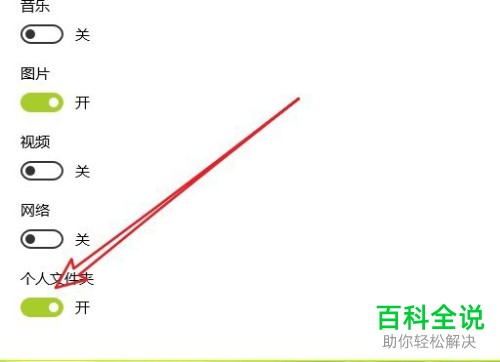
-
7. 最后点击左下角【开始】图标,在弹出的窗口中根据下图箭头所指,即可找到【个人文件夹】图标。
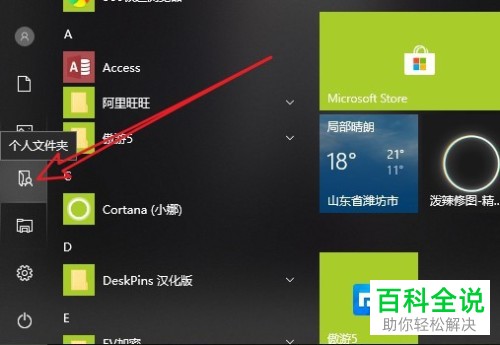
-
以上就是win10系统如何在开始菜单显示个人文件夹的方法。
